Cara Menyiapkan Pelayan Proksi di Windows 10
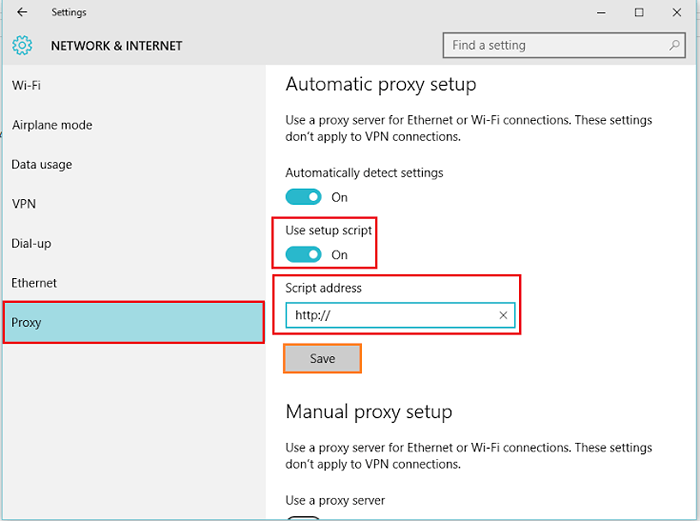
- 3614
- 488
- Dave Kreiger V
Langkah -langkah berikut akan membimbing anda dalam cara mengkonfigurasi pelayan proksi di Windows 10:
Disyorkan: Laman web proksi 200 teratas
Langkah 1:
Buka aplikasi "Tetapan". Anda boleh membuka aplikasi ini hanya dengan menekan "Windows Key+I".
Sebagai alternatif, anda boleh menaip "Tetapan" di bar carian di sebelah menu Mula. Klik pada pilihan pertama yang disediakan.
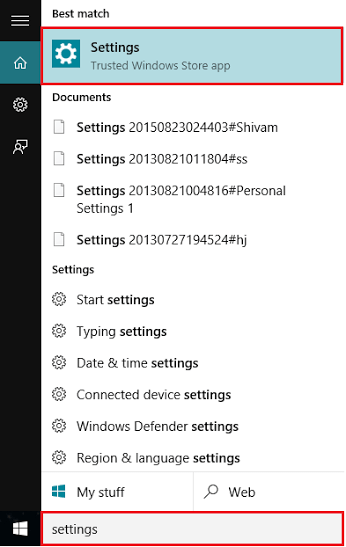
Langkah 2:
Klik pada tetapan "Rangkaian dan Internet".
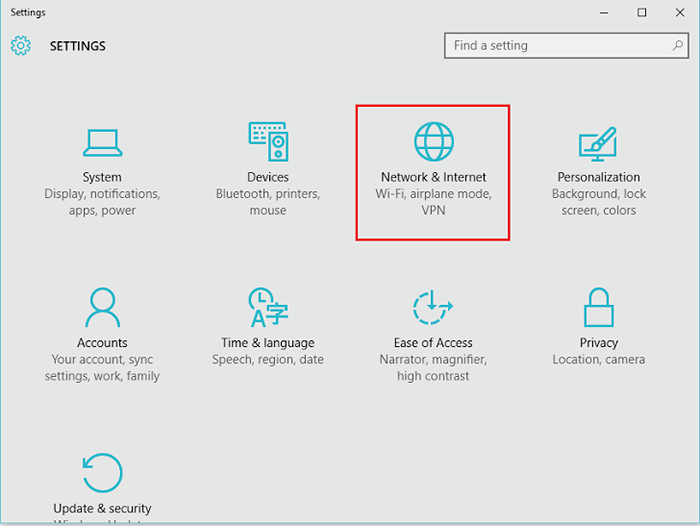
Nota: Tetapan ini menyediakan pilihan untuk mengkonfigurasi pelbagai tetapan seperti Wi-Fi, Mod Pesawat, Dial Up, VPN, Ethernet, Penggunaan Data dan Proksi.
Langkah 3:
Klik pada "Proksi" di Sub Menu Kiri. Pada asasnya, terdapat dua jenis persediaan proksi yang terdapat di komputer anda.e. Persediaan Proksi Automatik & Persediaan Proksi Manual.
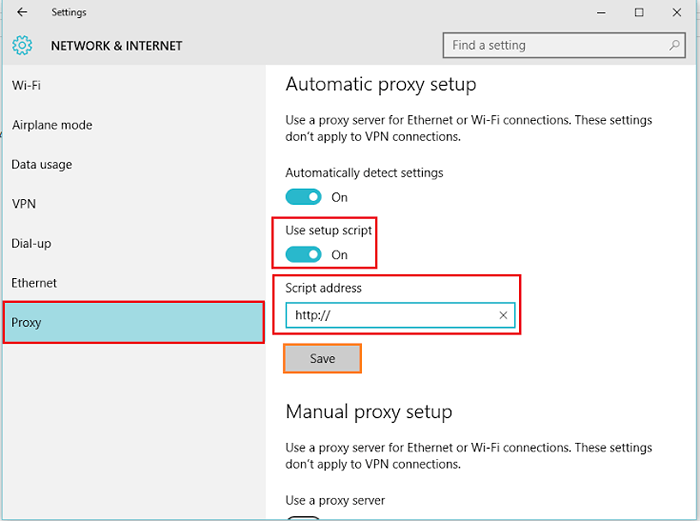
Dalam persediaan proksi automatik, komputer secara automatik akan menggunakan pelayan proksi untuk sambungan Ethernet atau Wi-Fi. Walau bagaimanapun, jika anda ingin menyambung ke pelayan tertentu, anda boleh memberikan "alamat skrip" dengan membolehkan "menggunakan skrip persediaan". Klik pada "Simpan" untuk mengesahkan tetapan anda.
Langkah 4:
Sekiranya anda ingin mengkonfigurasi persediaan proksi manual, matikan Gunakan skrip persediaan dan lumpuhkan "alamat skrip" dalam persediaan proksi automatik terlebih dahulu.
Sekarang, tatal ke bawah di bahagian proksi manual.
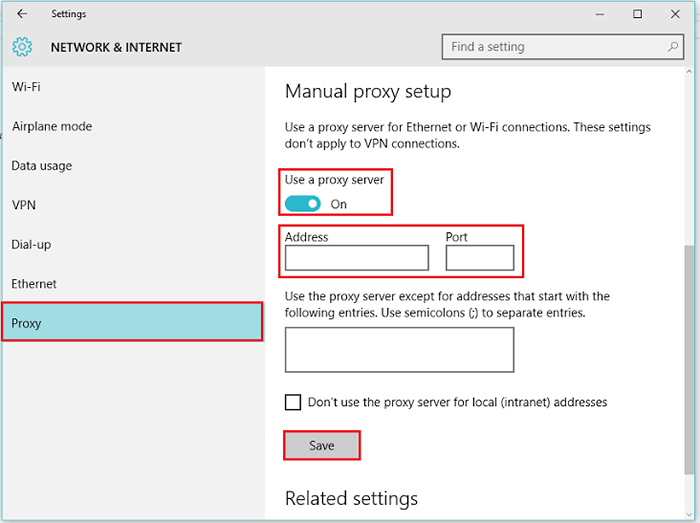
Sekarang, di bawah persediaan proksi manual, luncurkan bar untuk membolehkan "Gunakan pelayan proksi". Isi alamat IP dan nombor port di dalam kotak yang disediakan. Klik pada "Simpan" untuk mengesahkan tetapan anda.
Nota: Sekiranya anda ingin menggunakan pelayan proksi untuk laman web tertentu, nyatakan alamat IP mereka di bawah bahagian terakhir. Klik lagi pada "Simpan" untuk mengesahkan tetapan anda.
- « 20 petua mudah untuk menjadikan Windows 10 PC anda pantas
- Cara memadam fail yang tidak digunakan di Windows 10 menggunakan pembersihan cakera »

